Fix Superfetch wuu joojiyay shaqada
Fix Superfetch wuu joojiyay shaqadii: (Fix Superfetch has stopped working: )Superfetch sidoo kale loo yaqaan prefetch waa adeeg Windows oo loogu talagalay in lagu dadajiyo nidaamka soo saarista abka iyadoo horay loo raray abka qaarkood iyadoo lagu saleynayo qaabka isticmaalkaaga. Asal ahaan waxay kaydisaa xogta RAM -ka halkii ay ka ahaan lahayd gaabiska Hard drive si faylalka isla markiiba loo heli karo codsiga. Muddo ka dib xogta ku kaydsan hordhaca ah si kor loogu qaado waxqabadka nidaamka iyada oo la wanaajinayo wakhtiga rarka codsiga. Waxaa suurtogal ah mararka qaarkood in gelitaannadan ay kharribaan taas oo keenta in Superfetch uu joojiyo khaladka shaqada.

Si arrintan loo xalliyo waxaad u baahan tahay inaad tirtirto faylalka prefetch, si kaydka xogta codsiga mar kale loo kaydiyo. Xogta guud ahaan waxa lagu kaydiyaa galka WindowsPrefetch waxaana laga geli karaa File Explorer . Markaa annagoon wax wakhti lumin aan aragno sida dhabta ah ee loo hagaajiyo Superfetch(Fix Superfetch) waxay joojisay khaladka shaqada ee tallaabooyinka cilad-bixinta ee hoos ku qoran.
Fix Superfetch wuu joojiyay shaqada
Hubi inaad abuurto barta soo celinta(create a restore point) haddii ay wax qaldamaan.
Habka 1: Nadiifi Xogta Superfetch(Method 1: Clear Superfetch Data)
1.Riix Windows Key + R kadibna ku qor prefetch oo ku dhufo Enter.

2. Guji Continue si aad u siiso maamulaha ogolaanshaha gelitaanka galka.
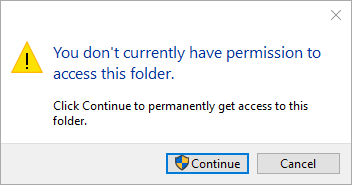
3. Riix Ctrl + A si aad u doorato dhammaan shayada ku jira galka oo press Shift + Del si aad si joogto ah u tirtirto faylalka.
4.Reboot your PC oo arag haddii aad awooday inaad hagaajiso Superfetch ayaa joojiyay qaladka shaqada.(Fix Superfetch has stopped working error.)
Habka 2: Bilow Adeegyada Superfetch(Method 2: Start Superfetch Services)
1.Riix Windows Key + R kadibna ku qor service.msc oo ku dhufo Enter.

2.Raadi adeegga Superfetch(Superfetch service) ee liiska ku jira ka dib midigta ku dhufo oo dooro Properties.

3. Hubi in Startup Type loo dhigay si otomaatig ah(Automatic) oo guji Start haddii aanu adeeggu soconayn.

4. Guji Codsiga oo ay ku xigto OK.
5.Reboot your PC si aad u badbaadiso isbedelada.
Mar labaad iska hubi haddii aad awooddo Fix Superfetch wuu joojiyay qaladkii shaqada(Fix Superfetch has stopped working error) , haddii kale sii wad habka xiga.
Habka 3: Orod SFC iyo DISM Tool(Method 3: Run SFC and DISM Tool)
1.Riix Windows Key + X kadibna ku dhufo Command Prompt(Admin).

2. Hadda ku qor kan soo socda cmd oo ku dhufo gal:
Sfc /scannow sfc /scannow /offbootdir=c:\ /offwindir=c:\windows (If above fails)

3. Hadda ku socodsii amarrada DISM(DISM) ee soo socda cmd:
DISM.exe /Online /Cleanup-image /Scanhealth
DISM.exe /Online /Cleanup-image /Restorehealth

4.Reboot your PC si aad u badbaadiso isbedelada.
Habka 4: Ku socodsii Windows Memory Diagnostic(Method 4: Run Windows Memory Diagnostic)
1.Ku qor xusuusta barta raadinta Windows oo dooro " Windows Memory Diagnostic. "

2.In set of fursadaha soo bandhigay dooro " Hadda dib u bilow oo hubi dhibaatooyinka. (Restart now and check for problems.)"

3.ka dib markii Windows dib u bilaabi doonaa si ay u hubiso in ay suurtagal tahay khaladaadka RAM oo rajeynaya soo bandhigi doonaa sababaha suurto gal ah sababta Superfetch u joojiyay shaqada.( why Superfetch has stopped working.)
4.Reboot your PC si aad u badbaadiso isbedelada.
Habka 5: Disable Superfetch(Method 5: Disable Superfetch)
1. Riix Windows Key + R kadibna ku qor regedit(regedit) oo ku dhufo Enter si aad u furto Registry Editor .

2. U gudub furaha diiwaangelinta:
HKEY_LOCAL_MACHINE\SYSTEM\CurrentControlSet\Control\Session Manager\Memory Management\PrefetchParameters
3.Laba jeer ku dhufo furaha EnablePrefetcher(EnablePrefetcher key) ee dhinaca midig ee daaqadda oo u beddel qiimihiisu 0 si aad u baabi'iso Superfetch.
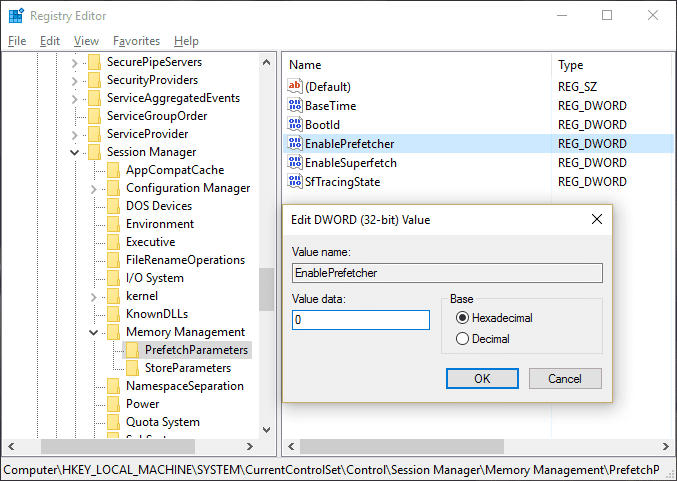
4. Xidh Tifaftiraha Diiwaanka(Registry Editor) oo dib u bilow kombayutarkaga .
Lagugula talinayaa adiga:(Recommended for you:)
- Hagaaji sumadda WiFi waa ka cirroobay gudaha Windows 10(Fix WiFi icon is greyed out in Windows 10)
- Fix Ma geli kartid PC-gaaga hadda khalad(Fix You can’t sign in to your PC right now error)
- Qalabkaagu Khadka ma aha Fadlan ku soo gal furaha ugu dambeeya ee lagu isticmaalo Aalladdan(Your Device Is Offline. Please Sign In With The Last Password Used On This Device)
- Hagaaji WiFi ma laha cilad qaabaynta IP sax ah(Fix WiFi doesn’t have a valid IP configuration error)
Taasi waa waxa aad si guul leh u hagaajinayso Superfetch waxay joojisay qaladka shaqada(Fix Superfetch has stopped working error) laakiin haddii aad wali wax su'aalo ah ka qabto hagahan markaa xor u noqo inaad ku waydiiso qaybta faallooyinka.
Related posts
Sida loo hagaajiyo PC-ga ma soo dhejin doonto
Hagaaji Isticmaalka Sare ee CPU ee Adeeg bixiyaha: Nidaamka Maxalliga ah
Hagaajin Windows kuma xidhiidhi karto qalabka ama kheyraadka
Hagaaji qaladka 0X80010108 gudaha Windows 10
Fix Windows wuu awoodi waayay inuu dhamaystiro qaabka
Hagaaji Ilaha Nidaam Aan ku filnayn si loo dhamaystiro Ciladda API
Hagaaji Habka Host ee Adeegyada Daaqadaha ayaa shaqada joojiyay
Khaladaadka BAD_SYSTEM_CONFIG_INFO hagaaji
Hagaaji PNP ee la Ogaaday Cilad Dhimasho ah Windows 10
Sida loo hagaajiyo cabirida Apps Blurry gudaha Windows 10
Hagaaji Koodhka Cilada Cusboonaysiinta Windows 0x80072efe
Hagaaji Aan La Furi Karin Disk-ga Maxalliga ah (C :)
Sida loo hagaajiyo Avast oo aan ka furmin Windows
Hagaaji Alt+Tab oo aan ku shaqaynayn Windows 10
Hagaaji asalka Desktop-ka Madow gudaha Windows 10
Hagaaji Kombuyuutarku ma tagi doono Habka hurdada gudaha Windows 10
Hagaaji Daaqadda Martigelinta Hawsha waxay ka hortagtaa in la xidho Windows 10
Hagaaji kumbuyuutarka Windows dib ayuu u bilaabmaa digniin la'aan
Fix Error 651: modem-ka (ama aaladaha kale ee isku xidha) ayaa sheegay cilad
Hagaaji Desktop-ka Waxa loola jeedaa Meel Aan La Helin
